如何解决苹果Mac无线鼠标、键盘或触控板无法被搭配识别?
2023-10-06 319如何解决苹果Mac无线鼠标、键盘或触控板无法被搭配识别?首先要确保无线鼠标、键盘或触控板已开启,具体的步骤请按下方操作。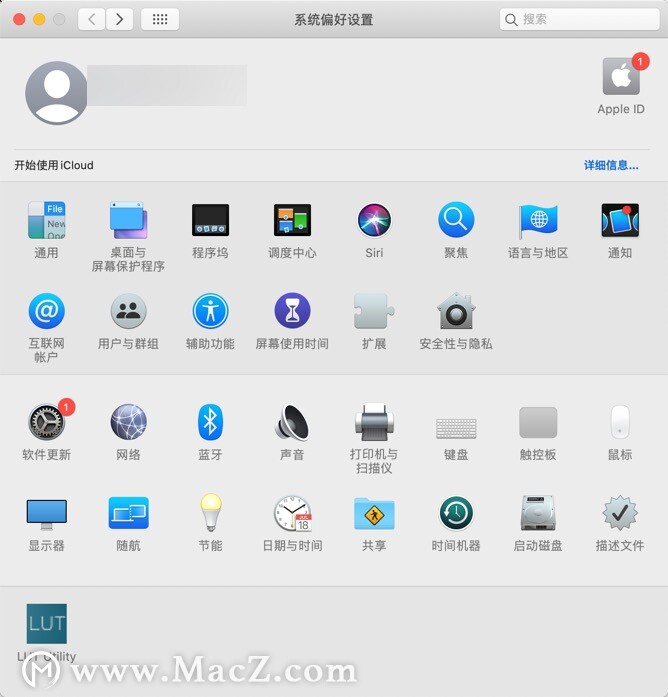
确保无线鼠标、键盘或触控板已开启
妙控鼠标和妙控鼠标 2 的底部都有一个滑动开关。请滑动此开关以开启该设备。在妙控鼠标上,绿色 LED 指示灯将短暂亮起。在妙控鼠标 2 上,开关下方将会呈绿色。
妙控键盘、带有数字小键盘的妙控键盘和妙控板 2 的背面边缘都有一个滑动开关。请滑动此开关以开启该设备(将会呈绿色)。早期的 Apple 无线键盘型号的右侧都有一个电源按钮。按下该按钮,随即便会在设备顶部看到一个绿色的 LED 指示灯(位于按钮旁边)。
开启这些设备后,它们将在“系统偏好设置”的“蓝牙”部分中以及菜单栏的“蓝牙”菜单中显示为“已连接”。如果设备未在这两个位置出现,请确保已为其充电或更换电池,并确保已将其与 Mac 配对。
确保已将设备设置为与 Mac 搭配使用
了解如何将妙控鼠标 2、妙控键盘、带有数字小键盘的妙控键盘、妙控板 2 以及早期的 Apple 无线设备型号与 Mac 搭配使用。
确保蓝牙已开启
使用 Mac 笔记本电脑的内建触控板或 USB 鼠标选取苹果 (?) 菜单 >“系统偏好设置”。然后选择“蓝牙”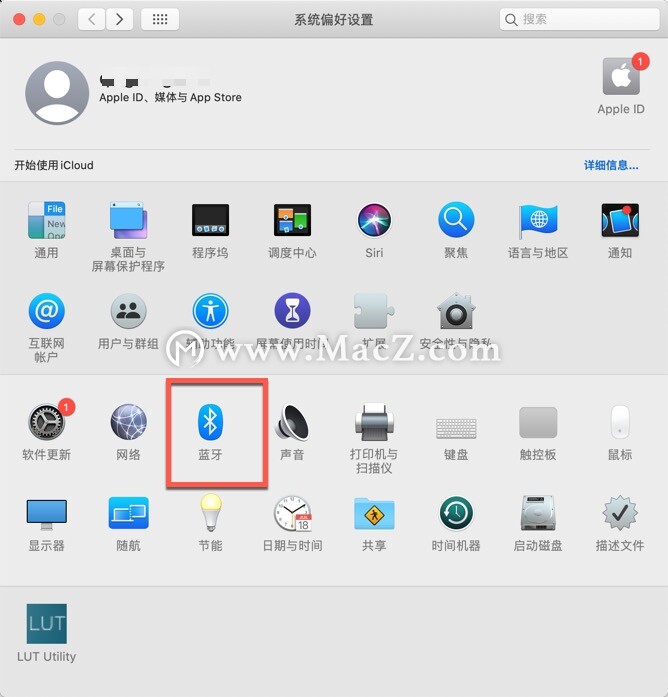 并确保蓝牙已开启。
并确保蓝牙已开启。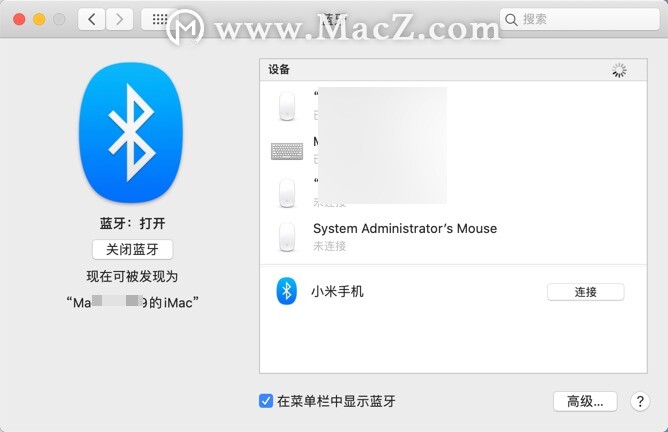
菜单栏中可以看到蓝牙已开启

确保设备已充电
妙控鼠标 2、妙控键盘、带有数字小键盘的妙控键盘和妙控板 2 都配有内建的可充电电池。您可以将这些设备连接到 Mac,或使用闪电转 USB 连接线连接到 USB 电源适配器,来为其充电。为了达到最快的电池充电性能,请务必在连接闪电转 USB 连接线后将设备开启。
要检查这些设备的电池电量,请点按 Mac 菜单栏中的蓝牙图标,然后按名称选择设备。如有任何设备的电池电量不足,请为该设备充电。如果设备未显示,请确保按照上文所列步骤开启该设备。
关闭再重新开启设备
如果按照上述提示操作后,Mac 仍然无法识别 Apple 无线鼠标、键盘或触控板,请尝试关闭无线设备,稍等片刻,然后重新开启。
Mac无线鼠标、Mac键盘或触控板无法搭配识别请参考上方图文教程,希望对您有所帮助。
相关资讯
查看更多-

消息称苹果折叠 iPad Pro 工程机屏幕达 18.8 英寸,支持屏下 3D 人脸识别
-

苹果键盘26年来变革!未来Mac统一采用多了一条线的静音键
-

26 年的“别扭”终解决:苹果 2025 款 MacBook Air 给键盘静音键“拨乱反正”
-

iPhone 16e 可改装支持 MagSafe 无线充电,但最高输出功率仅为 7.5W
-

苹果推出搭载 M3 芯片的 2025 款 iPad Air 及新款妙控键盘,前者起售价 4799 元
-

苹果 iPhone 16e 可改装支持 MagSafe 无线充电,功率受限 7.5W
-

iPhone 16e不具备 UWB 和 Thread 功能, 但支持 Qi 无线充电
-

iPhone17Pro将支持无线反向充电
-

落后华为六年多!iPhone 17 Pro终于支持反向无线充电
-

仅需47分钟!80W无线快充简直不要太快!华为Mate70 Pro+ 无线充全程测试
最新资讯
查看更多-

- 4005mAh+27W 快充,1小时48分钟充满,iPhone 16e 0-100 充电全程测试
- 2025-03-12 172
-

- 苹果键盘26年来变革!未来Mac统一采用多了一条线的静音键
- 2025-03-09 174
-

- iPhone 16e到底适合哪些人买 哪些人要避坑:一文读懂
- 2025-03-08 181
-

- 再补就真买得起了!苹果 M4 MacBook Air 16G 首发 7 折 5799 元 12 期免息
- 2025-03-08 253
-

- iPhone 17 Air续航或不会成为短板?消息称将配备高密度电池
- 2025-03-08 240
热门应用
查看更多-

- 快听小说 3.2.4
- 新闻阅读 | 83.4 MB
-

- 360漫画破解版全部免费看 1.0.0
- 漫画 | 222.73 MB
-

- 社团学姐在线观看下拉式漫画免费 1.0.0
- 漫画 | 222.73 MB
-

- 樱花漫画免费漫画在线入口页面 1.0.0
- 漫画 | 222.73 MB
-

- 亲子餐厅免费阅读 1.0.0
- 漫画 | 222.73 MB
-
 下载
下载
湘ICP备19005331号-4copyright?2018-2025
guofenkong.com 版权所有
果粉控是专业苹果设备信息查询平台
提供最新的IOS系统固件下载
相关APP应用及游戏下载,绿色无毒,下载速度快。
联系邮箱:guofenkong@163.com